Как да добавите празно място към лентата на задачите на Windows 7

Етап 1
Кликнете с десния бутон всяко празно място на работния плот и Изберете Ново> Текстов документ.
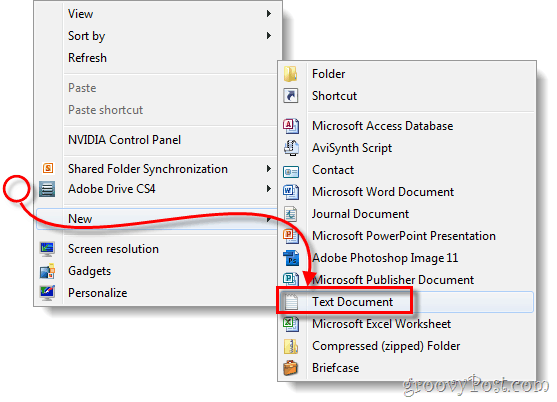
Стъпка 2
Преименуване разширението в крайния файл от .txt до .exe - това ще промени файла в празен изпълним файл. *
* За да променяте типовете файлове по-лесно, трябва настройте Windows да показва разширения на файлове.
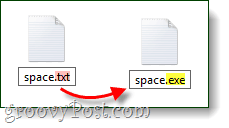
Стъпка 3
Кликнете с десния бутон вашия нов .exe файл и Изберете Закачи на лентата със задачи.
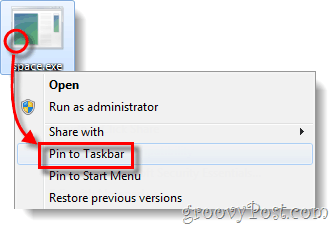
Стъпка 4
Сега, когато файлът е прикрепен към лентата на задачите ви, Кликнете с десния бутон това е иконата на лентата на задачите и Изберете Имоти. *
*В зависимост от вашите системни настройки може да се наложи да щракнете с десния бутон върху допълнителен елемент за достъп до свойства, както е показано по-долу.
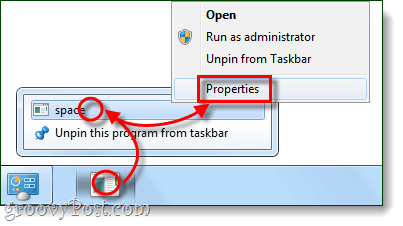
Стъпка 5
В прозореца със свойствата Кликнете на пряк път раздела, от тук Кликнете Промяна на иконата...
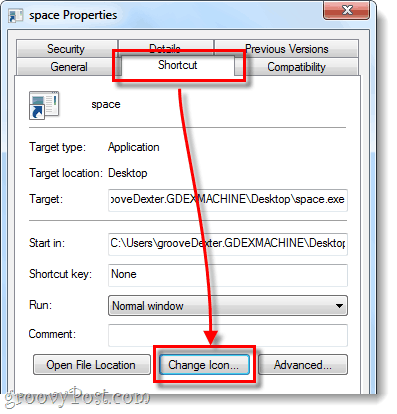
Стъпка 6
В прозореца Промяна на иконата, свитък към прав докато не видите празно място. Това е прозрачна икона, която ще се показва празно, Изберете то и Кликнете Добре.
Забележка: Файлът по подразбиране, който съхранява тези икони, е:% SystemRoot% system32SHELL32.dll
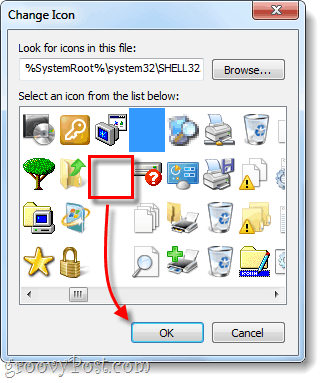
Кликнете Добре отново, за да запазите промените и да излезете от прозореца със свойствата.
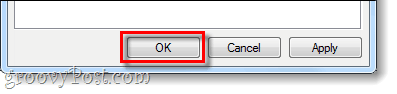
Свършен!
Сега трябва да имате празна икона на лентата си на задачитеи можете да използвате мишката, за да я плъзнете наоколо, където искате. На този етап можете да създадете толкова празни пространства, колкото е необходимо, за да разделите всичките си елементи в лентата на задачите; просто ще трябва да направите нов .exe файл за всеки от тях. Макар да не съм напълно сигурен колко полезно е това, със сигурност това е трептящ трик!
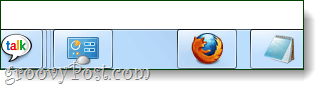


![Закрепете напълно функционална кошче за отпадъци към лентата на задачите на Windows 7 [Как да]](/images/microsoft/pin-a-fully-functional-recycle-bin-to-the-windows-7-taskbar-how-to.png)






Оставете коментар